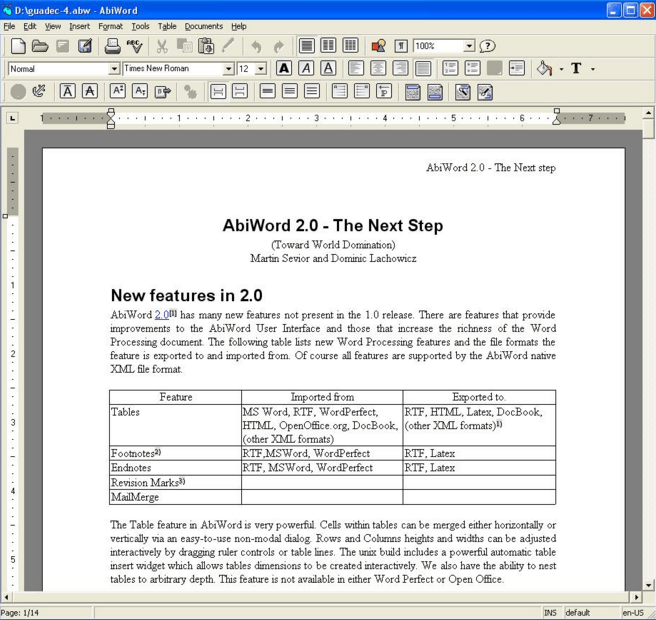Microsoft Office - одно из широко известных прикладных программ, разработанных корпорацией Microsoft. Microsoft Office - это набор различных продуктов, названных вместе, таких как «Word», «PowerPoint», «Excel», «Access» и многие другие.
Microsoft Word используется для создания документов, тогда как Microsoft PowerPoint используется для создания презентаций. Microsoft Excel используется для создания электронных таблиц, тогда как Microsoft Access используется для создания баз данных. Эти продукты очень важны, так как они используются во всем мире.
Читайте также: -Как отключить автообновление в windows 10
Традиционный офис Microsoft состоял только из основных функций. Со временем многие функции были обновлены, и были добавлены новые функции, чтобы сделать его более удобным для пользователя.
В этой статье мы рассмотрим, как автоматически обновить Microsoft Office в Windows 10:
Метод 1 - через Microsoft Office
1. Откройте любое приложение Office, например Word или Power Point.
2. Нажмите на учетные записи в левом меню.
3. Теперь нажмите на Параметры обновления.
4. Наконец выберите отключить обновления из меню.

Метод 2 - через настройки
Шаг 1:
Откройте приложение «Настройки». Вы можете открыть это приложение, просто нажав одновременно клавиши «Win + I».
Кроме того, вы можете ввести «Параметры» в строке поиска Windows, расположенной рядом со значком «Пуск». Щелкните по первому предложенному варианту.
Шаг 2:
Щелкните «Обновление и безопасность».

Примечание. Параметр «Обновление и безопасность» включает такие функции, как Центр обновления Windows, Защитник Windows, Резервное копирование, Восстановление, Активация и параметры разработчика Windows.
Шаг 3:
В левом подменю нажмите «Центр обновления Windows». В правом разделе прокрутите вниз и нажмите «Расширенные опции”.

Шаг 4:
К Запрещать, просто отключите параметр «получать обновления для других продуктов Microsoft при обновлении Windows».

Примечание. Если вы включите эту опцию, эта функция будет включена. Включение этой функции обновит все продукты Microsoft (включая Microsoft Office), которые вы установили в своей системе.